פרסומת
חיי סוללה מוגבלים יכולים להיות כל כך מרגיזים. כשה... שלך מחשב מעודכן, מתקתק כמו חלום, והסוללה שלך לכאורה נמשכת עשרות שנים, אתה נמצא במקום מתוק טכנולוגי. אבל כולנו היינו בקצה השני של הספקטרום; המתנה של מכשירים ויישומים טורדניים המנקזים את חיי הסוללה שלך עד לאפס, ולתוך האזור הרע.
מחשבי Windows אינם שונים, ו- Windows 10 הביא פריחה של שיפורי חיי סוללה, ואף העניקו אורך חיים נוסף למכשירים ישנים המעודכנים למערכת ההפעלה החדשה. עם זאת, לא הכל היה משב רוח. יישומים מסוימים מוכיחים לניהול מסובכים, נואשים לאכול דרך היונים היקרים שלך לפני שהיה לך סיכוי לעבוד או לשחק.
אתה יכול לזהות מה הורס חיי הסוללה של Windows 10 שלך כיצד לבצע אופטימיזציה של Windows 10 למשך חיי הסוללהחיי הסוללה הם גורם חשוב למדי עבור מכשירים ניידים. בעוד ש- Windows 10 אכן מציע תכונות חדשות לניהול הגדרות צריכת חשמל, ברירות המחדל אינן תורמות בהכרח לחיי הסוללה האופטימליים. הגיע הזמן לשנות את זה. קרא עוד , ונראה לך כיצד.
זהה את ההרסנים האלה
מערכת הפעלה חדשה, בעיות. זה לא היה המקרה במלואן ב- Windows 10, אך מערכות הפעלה שהוטבעו לאחרונה, לא משנה היזם, תמיד מגיעות עם מערך הבעיות האישי שלהן. בבעיות סוללה, מיקרוסופט הקדימה את המשחק,
כולל חדש חוסך סוללות אפשרות בהגדרות המערכת.סקירה כללית
ללחוץ מפתח Windows + I ופנה אל מערכת> חיסכון בסוללות. לחיצה על שימוש בסוללה יפתח מסך חדש המציג את היישומים באמצעות הסוללה.
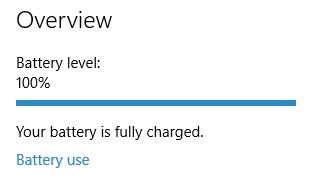
הוא מראה לנו כברירת מחדל 24 שעות של שימוש בסוללה, אך כדי להעריך היכן איבדה הסוללה הגדולה ביותר, עבור אל ה- שבוע 1 תצוגה באמצעות התפריט הנפתח שבראש המסך. כעת תראה שימוש מצטבר בסוללות במשך כל השבוע, ומאפשר לך לאתר את העבריין הגדול ביותר. מתחת לתיבה הנפתחת אמורים להיות כמה אגרגטים נוספים לשימוש בכוח. אלה מציגים כמה סוללות מתאמי המערכת, התצוגה וה- Wi-Fi משתמשים.
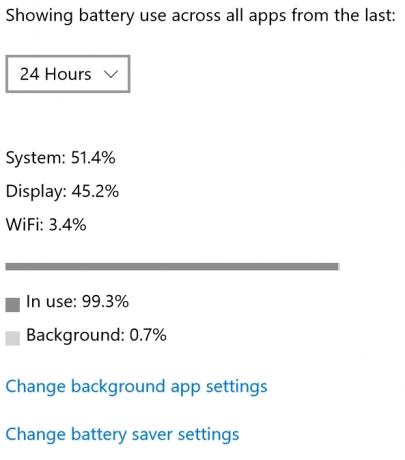
יש כאן הבדל בשימוש בסוללות שנוכל לקחת בחשבון. יישומים מסוימים מנקזים את הסוללה כאשר היא בשימוש, וזה מעצבן, אבל אם מדובר בתוכנה חזקה במיוחד, זה יכול להיות פשוט מתאים לקורס. ליישומים אחרים עשוי להיות חותם קטן יחסית בעת השימוש, אך מסננים את הסוללה מאסיבית ברקע. זוהי הבחנה חשובה בין בעיות הניקוז המועילות לסוגיות העיקריות.

אם אתה מבחין כי לאפליקציה יחס "ברקע" ל"שימוש "גבוה בהרבה, הייתי שוקל לסגור את היישום בין השימוש, אלא אם כן אתה באמת צריך שההודעות יופיעו לפי דרישה.
הגדרות אפליקציות רקע
אם אתה צריך לאפשר ליישומים מסוימים לרוץ ברקע, יכולים להיות אחרים שאינך עושה. בתוך ה שימוש בסוללה תוכלו למצוא אפשרות ל שנה הגדרות אפליקציות רקע. לחיצה עליו תציג רשימה של היישומים המותקנים כרגע, כל אחד מהם יפתח. כבה את המיתוג, והאפליקציה לא תקבל עוד נתונים, תשלח התראות או תעדכן מרצונה.

למשל, התקנת ברירת המחדל של Windows 10 כוללת יישומים כמו "Groove Music" ואפליקציית Xbox, שאף אחד מהם אינו מועיל בעיניי, כך שהם לא נעלמו. עבור ברשימה שלך ובדוק מה אתה יכול להשבית.
אתה יכול גם לגשת לתפריט ההגדרה של אפליקציית רקע דרך הגדרות> פרטיות> אפליקציות רקע.
למרות זאתיישומים שולחניים אינם אטומים לטווח ההגעה של הגדרות אפליקציות רקע מדריך ההגדרות של Windows 10: כיצד לעשות הכל והכלהאם אתה יודע את הדרך שלך סביב אפליקציית ההגדרות ב- Windows 10? הנה כל מה שאתה צריך לדעת. קרא עוד . תצטרך לכבות את השירותים האלה באופן ידני.
שומר מצברים
Windows 10 הציג שומר מצברים אפשרויות למערכות שלנו. ניתן להפעיל מצב חיסכון בסוללות באופן אוטומטי מעבר לאחוז מסוים של ניקוז הסוללה. כאשר הוא מופעל, חיסכון בסוללות יבטל לחלוטין את כל נתוני הרקע, ההודעות והעדכונים ברקע, וכן יפחית את בהירות המסך כדי לשמור על טפטפות אחרונות חיוניות של כוח ליתיום-יון. הנה מה שישתתק:
- יישומי דואר, אנשים ויומן אינם מסנכרנים
- עדכוני Windows לא קריטיים חסומים, סריקות עדיין מבוצעות לקבלת עדכונים
- בהירות תצוגה מופחתת ל 30%
- רוב הטלמטריה חסומה
- משימות מתזמן המשימות של Windows מופעלות רק בנסיבות מסוימות
אם יש לך אפליקציה שבה בהחלט חייבים לקבל את ההודעות והעדכונים שלה, למרות מחשב נייד שנפטר בקרוב, אתה יכול להוסיף יישומים לרשימה "תמיד מותרת".
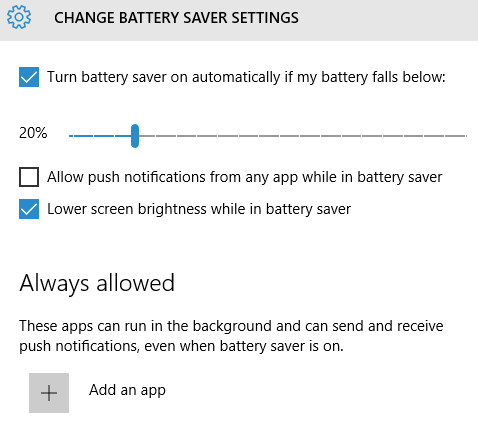
זה מתנקז מתוך שינה
לא תמיד ברור מיד מה גונב את הכוח שלך. לפעמים, במכשירים מודרניים, זה קורה כשאתה חושב שהמערכת שלך פוטרת במידה רבה משימוש בכוח, במצמדי ההתחממות של מצב שינה. גם כאשר המחשבים שלנו חולמים על כבשים חשמליות, יישומים יכולים להתעורר, מחזור הכוח, מחזור הכונן הקשיח, עדכון ועוד, בהתאם להגדרות המערכת.
InstantGo (Windows 8)
Windows 8 ראתה את מיקרוסופט מיישמת 7 דרכים לשיפור חיי הסוללה בטאבלטים ומחשבים ניידים של Windows 8בתכונות של חיסכון בסוללות של Windows 8.1 עברו! אחרת הם דומים לאופציות שנראו בגירסאות קודמות של Windows. למידע נוסף על הסוללה לטאבלט או למחשב הנייד שלך להחזיק מעמד זמן רב ככל האפשר. קרא עוד "InstantGo", מפרט חדש המאפשר למשתמשים לשמור על קישוריות רשת במצב שינה או במצב המתנה, כאשר הרעיון הוא שאתה יכול השלם שדרוגי מערכת חשובים למשך הלילה, או כשאתה מעיר את המערכת שלך בבוקר, דוא"ל הלילה שלך מוכן ומחכה תגובה. מאפיין שימושי נוסף הוא חיבור סקייפ שניתן להגיע אליו כל הזמן, שיכול להעיר את המערכת שלך (ואתה משינה!).
כמובן, זה מגיע עם שימוש רב יותר בכוח. השארת חיבור הרשת בחיים זה דבר אחד, אך אלא אם תגדיר את תוכנית הדוא"ל שלך רק עדכן רגע לפני זמן ההשכמה הרגיל שלך, הוא יסנכרן את תיבת הדואר שלך כל הלילה.
InstantGo זמין רק ל- Windows 8.1 והיא היורשת של "Connected Standby", הניסיון הראשון שלהם לספק למשתמשים מצב "תמיד פועל", בדומה לטאבלטים וסמארטפונים. הנה בלוג עם כמה פרטים נוספים של InstantGo, והתמונה למטה מפילה כמה תפיסות שגויות נפוצות:

כדי לבדוק את תאימות המערכת שלך לתקן InstantGo, לחץ על מקש Windows + R, סוג CMDולחץ על Enter. פעולה זו תפתח חלון שורת פקודה. הבא, הקלד powercfg / a. לחץ אנטר. פעולה זו תחזיר רשימה של מצבי שינה הזמינים למערכת שלך. אם אתה רואה המתנה (מחובר), המערכת שלך תוכל להשתמש בתקן InstantGo. אחרת, כמוני, אתה שזיף ממזל.
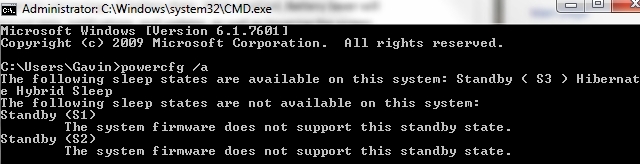
מחקר שינה
לצד InstantGo, מיקרוסופט הציגה גם את Sleep Study, כלי המאפשר לך להציג את פרטי סשן ההמתנה ולאן הסוללה שלך הולכת ומתפשטת למשך הלילה. מיקרוסופט, מעולם התפיסה, מעצבת למעשה את לימוד השינה כדי למזער את חותמת הסוללה שלה, כך שלא תצטרך לדאוג שהסריקה תפעל יותר כוח מכל דבר אחר!
להפעלת מחקר שינה, לחץ על מקש Windows + R קיצורי מקשים של Windows 101: המדריך האולטימטיביקיצורי מקשים יכולים לחסוך לכם שעות זמן. שלט בקיצורי המקשים האוניברסלית של Windows, טריקים למקלדת לתוכניות ספציפיות ועוד כמה טיפים להאצת עבודתך. קרא עוד , סוג CMDולחץ להיכנס. פעולה זו תפתח חלון שורת פקודה. עכשיו, סוג לימודי שינה ולחץ על Enter. על תגובת הפקודה ליידע אותך היכן לצפות sleepstudy-report.html, ככל הנראה באותה ספריה כמו שורת הפקודה. אם אתה רוצה להשתמש בספריה אחרת, השתמש בסמל תקליטור פקודה למשל כדי להיכנס לספריית קבצי התוכניות שהקלדתי תקליטור c: \ קבצי תוכנית.
מסמך HTML Study Sleep מגיע במספר קטעים ניווט ניווט בקלות:
- מידע על מכונה
- תרשים ניקוז סוללה.
- אגדת תרשים
- טבלת סיכום הפעלת המתנה המחוברת
- מושב המתנה 1 מחובר.
- סיכום מושב מס '1
- חמש הפעילויות המובילות לאורך זמן
- פירוט מפורט של רכיבי המשנה
- הפעלת המתנה מחוברת 2
- (חזור על כל הפגישה הבאה).
- מידע על סוללות
הפעלת שינה מוגדרת "כתקופה ממסך כבוי למסך מופעל." אנו מעוניינים ביותר בכל דבר המהווה "מושב שינה עם ניקוז גבוה", כלומר הפעלות כולל Windows Update, השמעת מוסיקה כשהמסך כבוי ופעילות רשת גבוהה, כמו גם כל אינדיקציה למנהלי התקנים עם ביצועים גרועים, או באגים בקושחה, מנהלי התקנים ומערכת. שירותים.
המסמך sleepstudy-report.html שלך מכיל תרשים מעבר מחובר המתנה. האגדה שמתחת לתרשים מפרטת את רמת פעילות המערכת. אנחנו מחפשים אדום הפעלות, המציין פעילות מערכת גבוהה. ברגע שאתה מגלה היכן מתרחשות הניקוז העיקרי, נוכל לעבור לטבלת הסיכום, ואז אל מושבי המתנה מחוברים פרטיים.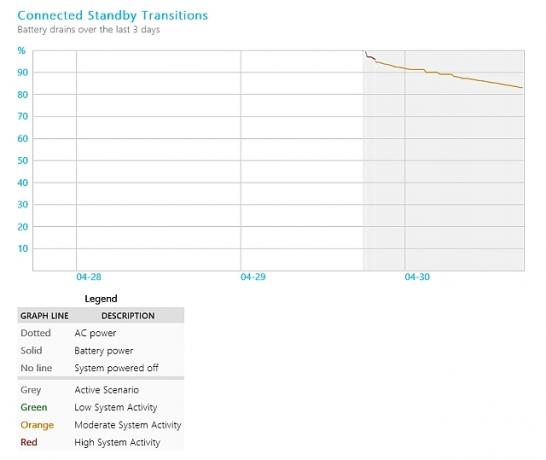
פרטי ההפעלה מתרחבים על המידע הקודם, אך יאפשרו לך להציג את העבריינים המובילים מבחינת סוג, משך וזמן פעיל. לאחר שתגלה את תכונת המערכת המדויקת שמנקזת את הסוללה שלך, אתה יכול להתחיל להבין כיצד לטפל בבעיה. חיפוש גוגל מזויף אמור לשפוך מיד אור על הבעיה שלך מכיוון שסביר להניח שלמישהו אחר יש את אותה הבעיה.
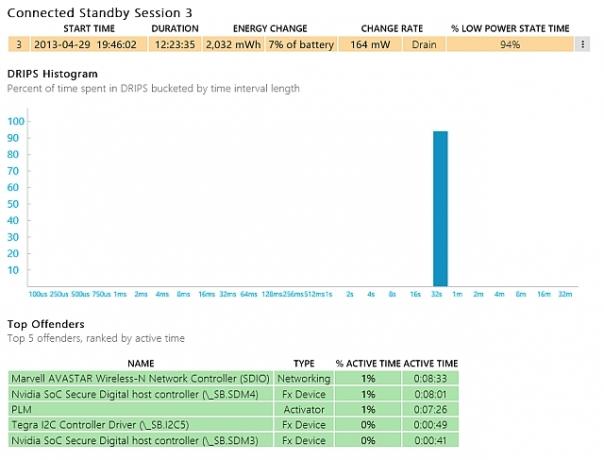
האם זו הסוללה?
אם לא תמצא אשם, אך הסוללה שלך עדיין מתנקזת, זה יכול להיות הסוללה עצמה 6 הכלים הטובים ביותר לניתוח בריאות הסוללות הניידותהאם אתה שם לב לסוללה של המחשב הנייד? להלן הכלים הטובים ביותר להשארת אורך חיי הסוללה והבריאות של המחשב הנייד. קרא עוד . סוללות מחשב נייד וטאבלט מודרניים טכנולוגיות סוללות שהולכות לשנות את העולםטכנולוגיית סוללות צומחת לאט יותר מאשר טכנולוגיות אחרות, והיא כיום עמוד האוהל הארוך במספר תעשיות מגושמות. מה יהיה העתיד של טכנולוגיית הסוללה? קרא עוד יכול לקחת כמה דפיקות, אבל בסופו של דבר נכנע איך סוללה עובדת ו -3 דרכים שתוכל להרוס אותההסוללה המודרנית כוללת כל כך הרבה מהטכנולוגיות החביבות עלינו, עד שכמעט אפשר לסלוח לך על שלא בזבזת זמן ללמוד על פעולותיהם. קרא עוד , איבוד יכולת ושמירת כוח כיצד להגדיל את חיי הסוללה הנייד שלךמחשב נייד עם אורך חיי סוללה קצר הוא מטרד, במיוחד כשאתה בדרך וכבר בשום מקום קרוב לשקע חשמל. כדי לגרום לכל טעינה בודדת של הסוללה להימשך זמן רב יותר, למד על ... קרא עוד . מערכות שמריצות את Windows 8, 8.1 ו- 10 יכולות ליצור דוח סוללות פנימי, המפרט מידע על כל סוללה המותקנת כעת.
פתח שורת פקודה מוגבהת על ידי לחיצה ימנית על סמל תפריט התחל. סוג דוח powercfg / battery ולחץ על Enter. העתק את קישור ה- HTML שהתקבל לדפדפן שלך, שם תוכל כעת להציג את הדוח שלך. כפי שתוכלו לראות להלן, קיבולת טעינה מלאה האם להשאיר את המחשב הנייד מחובר לחשמל כל הזמן?האם עדיף לשמור על המחשב הנייד מחובר לחשמל, או להשתמש בו במתח סוללה? מסתבר שהתשובה אינה לגמרי פשוטה. קרא עוד מהסוללה הניידת המזדקנת שלי צנחה כמעט 13,000 מגה וואט, ואני יודע מה אעשה, הסוללה פשוט לא תישאר טעונה כמו כשהיא חדשה.
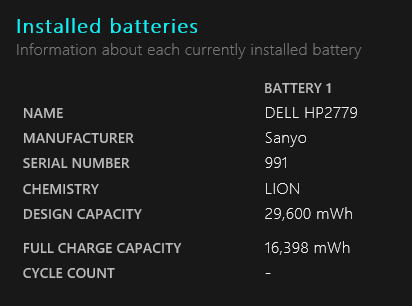
ההזדהות הושלמה
אני מקווה שבידדת את היישומים הספציפיים שגורמים לחיי הסוללה שלך הרס רב. כשאתה משתמש במכשיר נייד שאינו מחובר, אל תשכח לכבות דברים בסיסיים, כמו מקלדות עם תאורה אחורית והתקני USB מיותרים. באופן דומה, באפשרותך להגדיר שדרוגים מתוזמנים רבים להתקנה רק כאשר המכשיר מחובר לחשמל המקור, או דחו את האפקטים הוויזואליים במידת הצורך, ואולי סתם הצטיידו במעט יותר מיץ כשצריך רוב.
יש לך טיפים לחיי סוללה? באילו אפליקציות שמתם לב שגנבו את הסוללה? תן לנו לדעת להלן!
אשראי תמונה: גרף המתנה מחובר וגרף המתנה מחובר לכל הפעלה באמצעות blogs.windows.com
גבין הוא סופר בכיר ב- MUO. הוא גם עורך ומנהל SEO של אתר האחות הממוקדת בקריפטו של MakeUseOf, Blocks Decoded. הוא בעל תואר ראשון (Hons) בכתיבה עכשווית עם פרקטיקות באמנות דיגיטלית, הנדנדה מגבעות דבון, וכן ניסיון של למעלה מעשור של כתיבה מקצועית. הוא נהנה מכמויות תה רבות.

